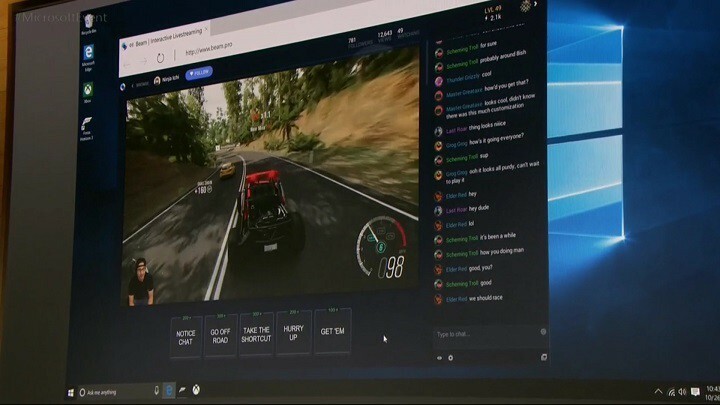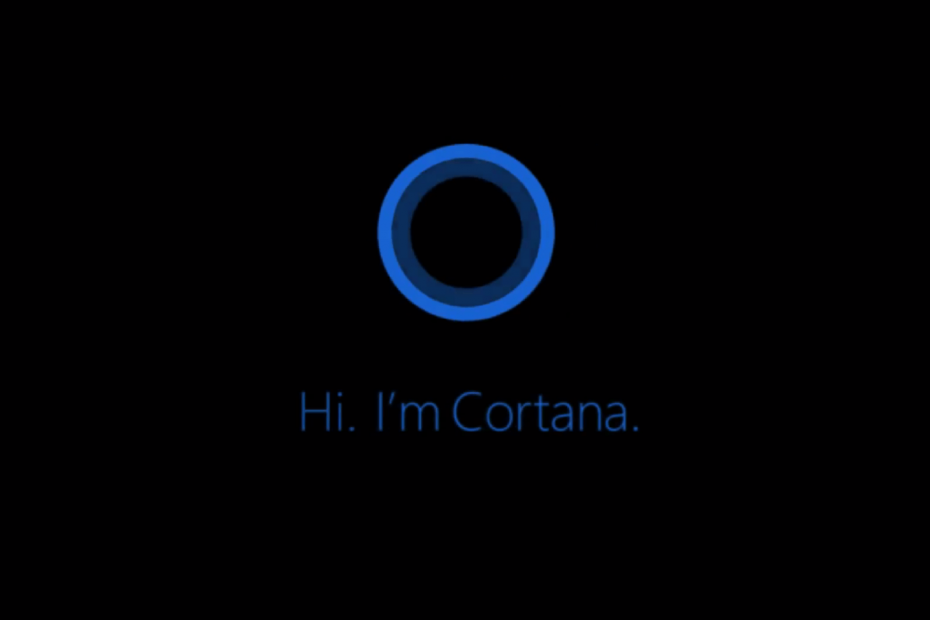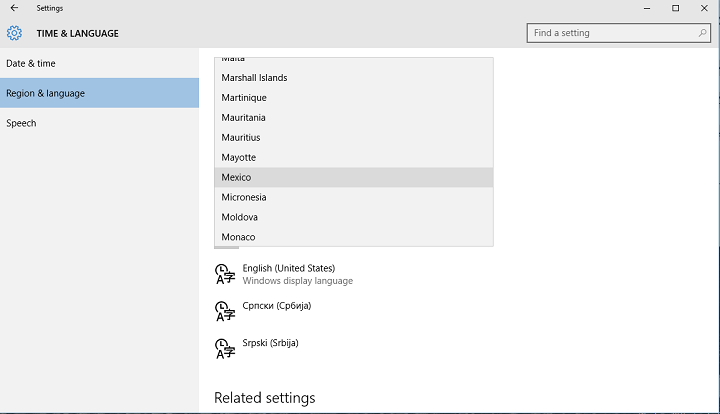من بين العديد من أخطاء Windows 10 التي تصادفك ، أحد الأخطاء المزعجة هو "الرجاء الانتظار حتى ينتهي البرنامج الحالي من إلغاء التثبيت"أثناء محاولتك إلغاء تثبيت أحد التطبيقات من خلال لوحة التحكم. يحدث هذا بشكل خاص عندما تكون قد قمت مؤخرًا بإلغاء تثبيت تطبيق وتحاول إلغاء تثبيت تطبيق آخر على الفور بعد ذلك.
ال "الرجاء الانتظار حتى ينتهي البرنامج الحالي من إلغاء التثبيت"مشكلة في Windows 10 يمكن أن تكون مشكلة خطيرة إلى حد ما ، لأنها لن تسمح لك بإلغاء تثبيت برنامج ما لم يتم حل ذلك. ومع ذلك ، فإن الخبر السار هو أن هناك عددًا قليلاً من الحلول التي ستساعدك على متابعة عملية إلغاء التثبيت. دعونا نرى كيفية إصلاحه.
الطريقة الأولى: عن طريق إعادة تشغيل جهاز الكمبيوتر الخاص بك
يمكن أن تؤدي إعادة تشغيل جهاز الكمبيوتر إلى حل العديد من مشكلات Windows 10 وهذا الخطأ ليس استثناءً. قد يحدث أن Windows لم يتمكن من إكمال إلغاء تثبيت التطبيق المذكور في بالطريقة العادية وما لم يكتمل التطبيق السابق من إلغاء التثبيت ، فلن تتمكن من إزالة التطبيق الآخر واحد. في مثل هذه الحالات ، سيتعين عليك السماح بإكمال التثبيت السابق.
لذلك ، يوصى بإعادة تشغيل جهاز الكمبيوتر الخاص بك أولاً. سيضمن القيام بذلك إنهاء جميع العمليات جنبًا إلى جنب مع إزالة التثبيت المتأثرة. بمجرد إعادة تشغيل جهاز الكمبيوتر الخاص بك ، حاول إلغاء تثبيت البرنامج مرة أخرى ويجب أن يمر بسلاسة.
ولكن ، إذا كنت لا تزال تواجه المشكلة ، فجرّب الإصلاح الثاني.
الطريقة 2: عن طريق إعادة تشغيل عملية مستكشف Windows
الخطوة 1: اضغط على فوز + X معًا على لوحة المفاتيح وحدد مدير المهام من القائمة.

الخطوة 2: في ال مدير المهام نافذة تحت العمليات علامة التبويب ، البحث مستكشف Windows تحت تطبيقات القطاع الثامن.
انقر بزر الماوس الأيمن فوق مستكشف Windows واختر إعادة تشغيل من قائمة النقر بزر الماوس الأيمن.
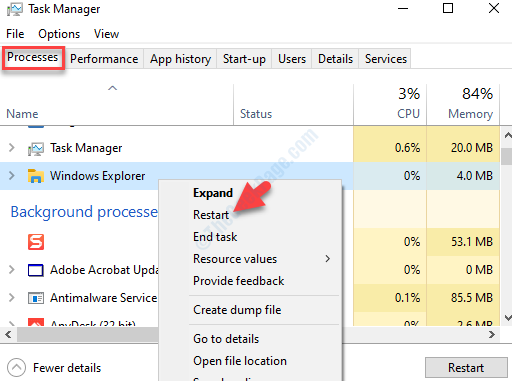
يمكنك الآن متابعة عملية إلغاء التثبيت ويجب ألا يظهر الخطأ مرة أخرى. ومع ذلك ، يرجى ملاحظة أن هذا إصلاح مؤقت وقد ترى الخطأ مرة أخرى لاحقًا. لذلك ، قد تضطر إلى تكرار الإصلاح.
بدلاً من ذلك ، يمكنك اتباع الطريقة الثالثة.
الطريقة الثالثة: بإغلاق المتصفح
عندما تحاول إلغاء تثبيت برنامج من خلال إضافة أو إزالة البرنامج في لوحة التحكم ، حيث يتم إلغاء تثبيت البرنامج ، فإنه يفتح صفحة الملاحظات من الموفر في المستعرض النشط الخاص بك. لذلك ، عند إزالة تثبيت التطبيق الأخير ، ربما تم فتح صفحة الملاحظات في متصفحك النشط. هذا يمنع عملية إلغاء تثبيت البرنامج الثاني (الذي يظهر الخطأ) من الاكتمال.
وبالتالي ، تأكد من إغلاق المتصفح ثم حاول إلغاء تثبيت البرنامج الثاني. يجب إلغاء التثبيت بسهولة الآن دون إظهار أي خطأ.
ولكن ، إذا استمرت المشكلة ، فجرّب الطريقة الرابعة.
الطريقة الرابعة: عن طريق إعادة تسجيل Windows Installer باستخدام موجه الأوامر
الخطوة 1: اذهب إلى بداية واكتب موجه الأمر في مربع البحث.

الخطوة 2: انقر بزر الماوس الأيمن على النتيجة وحدد تشغيل كمسؤول من قائمة النقر بزر الماوس الأيمن.

الخطوه 3: في ال موجه الأمر (مشرف) نافذة ، قم بتشغيل الأوامر أدناه واحدة تلو الأخرى واضغط يدخل بعد كل أمر:
- msiexec / unreg
- msiexec / المسجل
بمجرد الانتهاء ، حاول إلغاء تثبيت البرنامج مرة أخرى وتحقق مما إذا كان يعمل. إذا استمر ظهور الخطأ ، فجرّب الطريقة الخامسة.
الطريقة الخامسة: عن طريق إيقاف خدمة Windows Installer
الخطوة 1: انتقل إلى بداية واكتب خدمات في حقل البحث.

الخطوة 2: انقر بزر الماوس الأيسر على النتيجة لفتح ملف خدمة نافذة المدير.

الخطوه 3: في ال خدمات نافذة ، حدد مثبت الويندوز تحت الأسماء عمودي. انقر بزر الماوس الأيمن فوقه واختر قف من قائمة النقر بزر الماوس الأيمن.
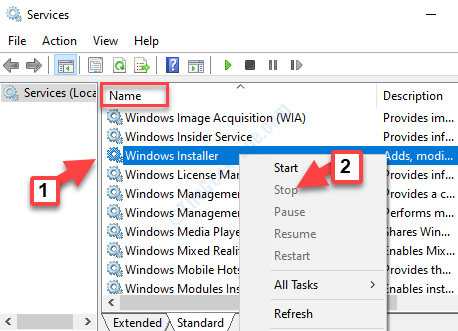
تبدأ هذه الخدمة متى حاولت إلغاء تثبيت أحد البرامج ويمكن أن يكون هذا أحد الأسباب الرئيسية لـ "الرجاء الانتظار حتى ينتهي البرنامج الحالي من إلغاء التثبيت"الذي يمنعك من إزالة البرامج / التطبيقات.
وفقًا لبعض المستخدمين ، يمكنك أيضًا إعادة تشغيل Windows Explorer بمجرد إيقاف Windows Installer. يمكن أن يساعدك هذا في الحصول على خطأ إذا حدث خطأ أثناء إلغاء تثبيت التطبيقات.